* 主體類型
* 企業名稱
* 信用代碼
* 所在行業
* 企業規模
* 所在職位
* 姓名
* 所在行業
* 學歷
* 工作性質
請先選擇行業
您還可以選擇以下福利:
行業福利,領完即止!

下載app免費領取會員


3.8 創建鋼筋形狀族
Ⅰ.繪制箍筋
01.新建“鋼筋形狀樣板-CHN”族,設置其“族類型”,如圖3.8-1所示。
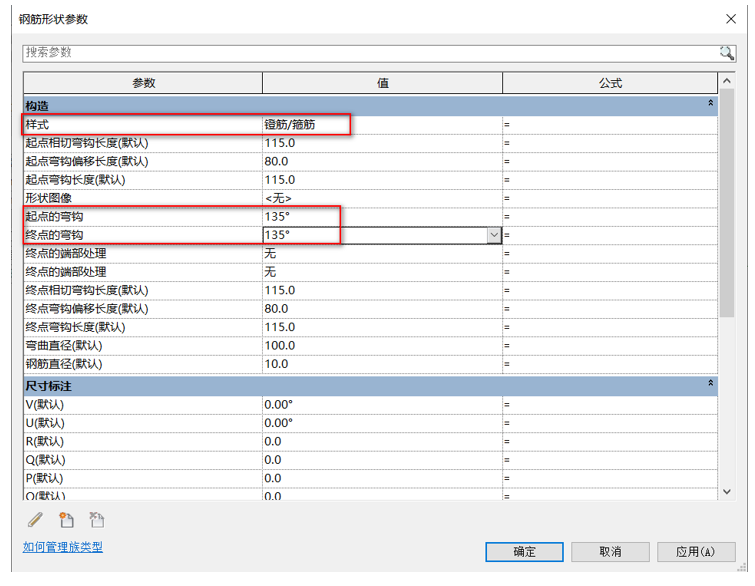
圖3.8-1
02.在“創建”選項卡下點擊“鋼筋”的“繪制”面板進行繪制鋼筋輪廓,如圖3.8-2所示。
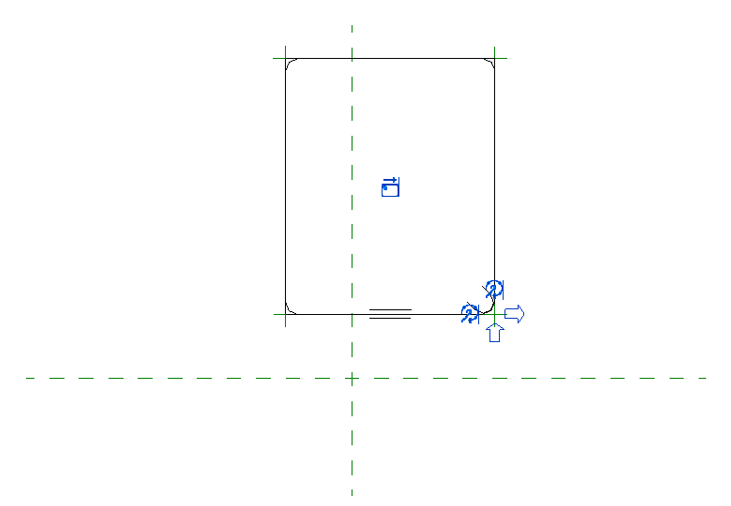
圖3.8-2
03.對“箍筋”進行標注,并賦予“A”、“B”的參數標簽,如圖3.8-3所示,當“創建”選項卡下的“形狀狀態”灰顯時,鋼筋可使用。
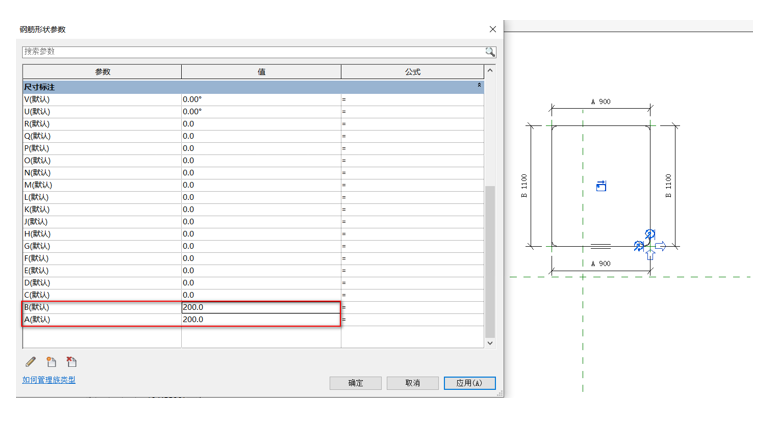
圖3.8-3
04.新建“結構樣板”項目,創建“梁”,并創建“剖面1”,切換到“剖面1”,將繪制好的鋼筋載入項目中,如圖3.8-4所示。
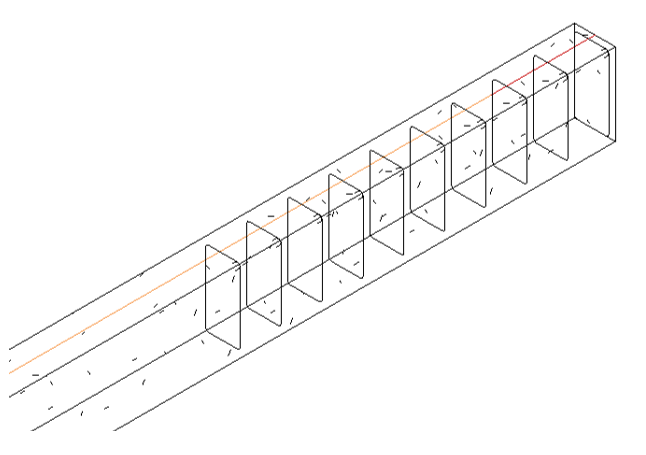
圖3.8-4
Ⅱ.繪制吊筋
01.新建“鋼筋形狀樣板-CHN”族,設置其“族類型”,如圖3.8-5所示。
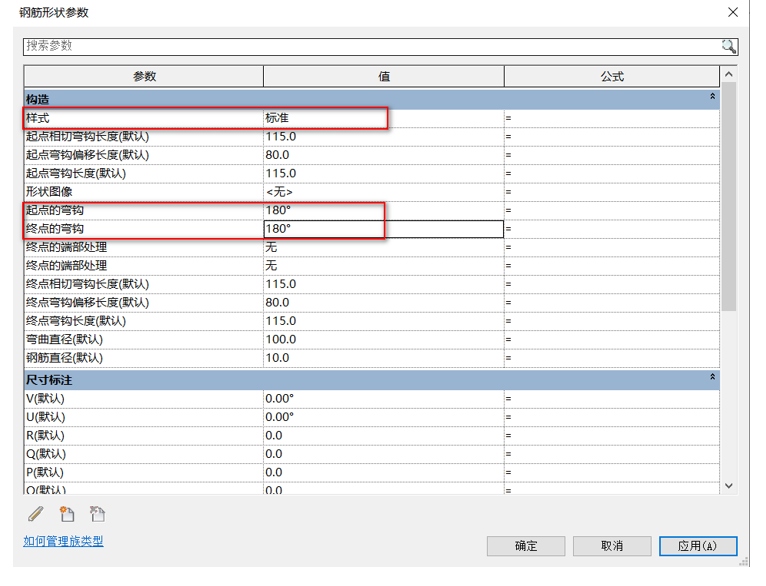
圖3.8-5
02.在“創建”選項卡下點擊“鋼筋”的“繪制”面板進行繪制吊筋輪廓,如圖3.8-6所示。
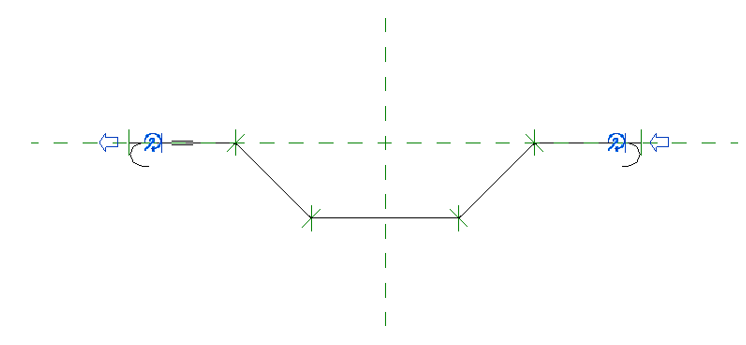
圖3.8-6
03.對“箍筋”進行標注,并賦予“A”、“B”、“C”、“D”的參數標簽,如圖3.8-7所示,當“創建”選項卡下的“形狀狀態”灰顯時,鋼筋可使用。
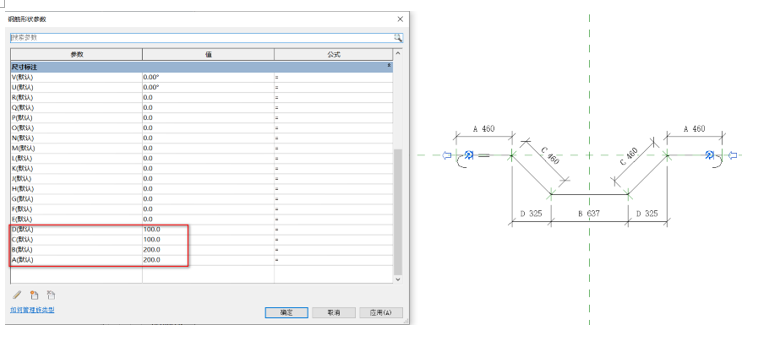
圖3.8-7
04.新建“結構樣板”項目,創建“梁”,并創建“剖面1”,切換到“剖面1”,將繪制好的鋼筋載入項目中,如圖3.8-8所示。
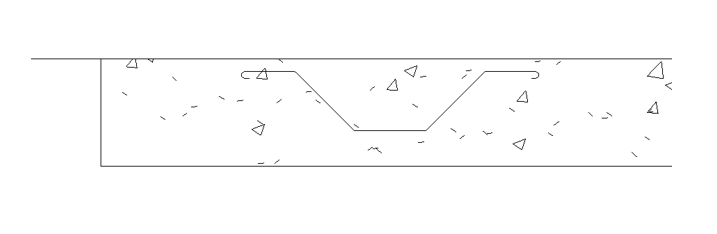
圖3.8-8
本文版權歸腿腿教學網及原創作者所有,未經授權,謝絕轉載。

猜你喜歡
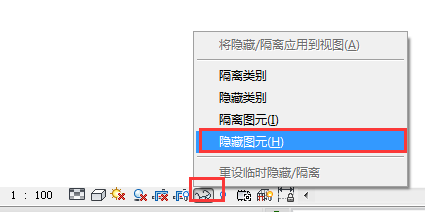
Revit如何將隱藏或隔離的圖元修改為顯示?

Revit 2022安裝破解詳細教程

Revit如何旋轉視圖
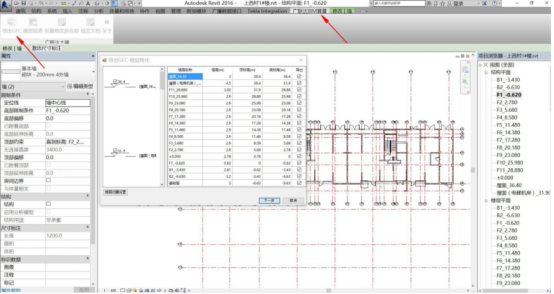
Revit技巧 | Revit配筋怎么做?Revit模型導入廣聯達算量軟件中配筋的具體操作

Autodesk Revit缺少材質庫,如何手動安裝?
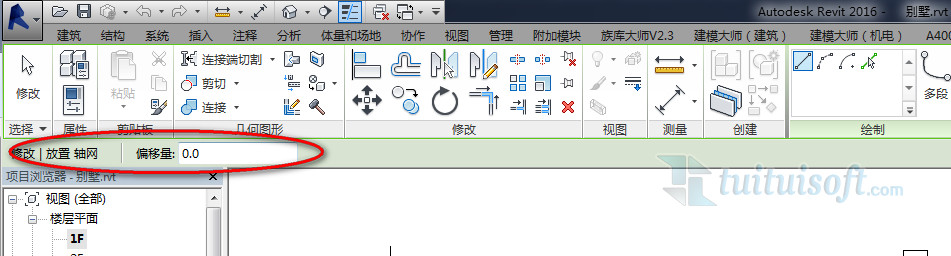
Revit選項欄不見了怎么辦?(消失的Revit選項欄)
最新課程
推薦專題
- BIM等級考試二級設備考試圖文教程3.5風管的系統設置
- BIM等級考試二級設備考試圖文教程3.4創建不同類型的風管
- BIM等級考試二級設備考試圖文教程3.3風管的布管系統配置
- BIM等級考試二級設備考試圖文教程3.2如何編輯風管管件及風管附件?
- BIM等級考試二級設備考試圖文教程3.1如何繪制風管?(下篇)
- BIM等級考試二級設備考試圖文教程3.1如何繪制風管?(上篇)
- BIM等級考試二級設備考試圖文教程2.10通過小案例認識衛生間衛浴連接(下篇)
- BIM等級考試二級設備考試圖文教程2.10通過小案例認識衛生間衛浴連接(上篇)
- BIM等級考試二級設備考試圖文教程2.9了解立管符號與尺寸
- BIM等級考試二級設備考試圖文教程2.8通過小案例認識噴淋系統及其工具用法(下篇)
相關下載


















































